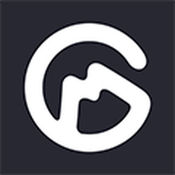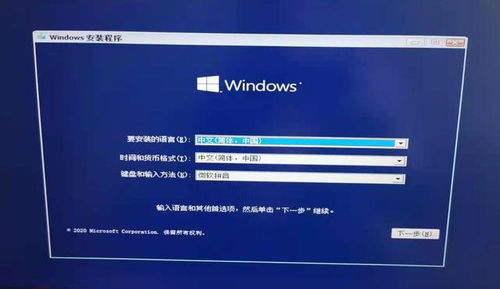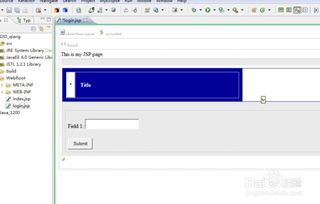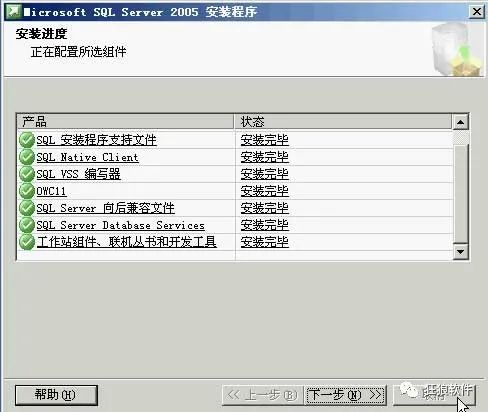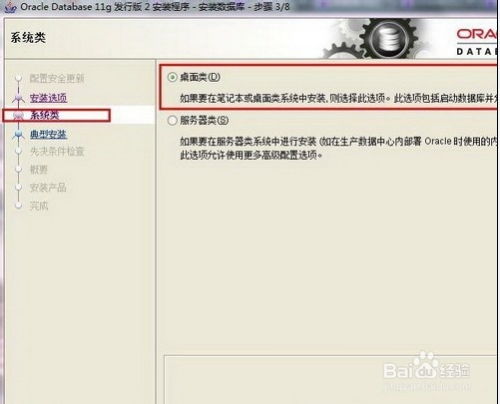MyEclipse集成SVN详细图解
在当今软件开发的世界里,版本控制是团队协作中不可或缺的一环。而对于众多Java开发者而言,MyEclipse这款强大的IDE(集成开发环境)早已成为他们日常编程的得力助手。但你知道吗?当MyEclipse与SVN(Subversion)版本控制系统强强联合时,你的开发效率将迎来质的飞跃。今天,我们就来一场深度图解之旅,带你领略MyEclipse如何轻松集成SVN,让版本控制不再是难题,而是你项目管理的超级加速器!

初识MyEclipse与SVN的完美结合
首先,让我们简单回顾一下两位主角。MyEclipse,作为Eclipse的增强版,不仅继承了Eclipse的所有优点,还额外添加了诸多针对Java开发的强大功能,如数据库管理、Spring支持、Web服务等,极大地提升了开发者的生产力。而SVN,作为一款开源的版本控制系统,以其稳定、高效的特点,在软件开发领域占据了重要地位。它能够记录文件的每一次修改,允许用户在不同版本间切换,有效管理项目代码,确保团队协作顺畅无阻。
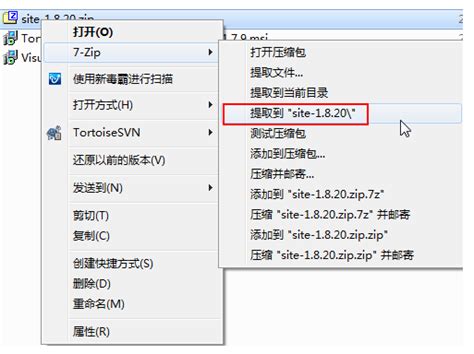
为什么要在MyEclipse中集成SVN?
想象一下,没有版本控制的开发环境会是什么样子?代码冲突频发、版本混乱、回溯历史如海底捞针……这些问题无一不在拖慢项目进度,影响团队士气。而MyEclipse集成SVN后,你将获得以下显著优势:

无缝集成:无需离开IDE,即可直接在MyEclipse内完成代码的提交、更新、合并等操作,大大提升工作效率。
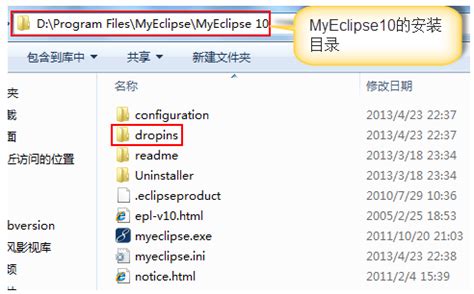
直观管理:通过MyEclipse提供的图形化界面,项目版本历史一目了然,轻松管理文件与目录的变动。
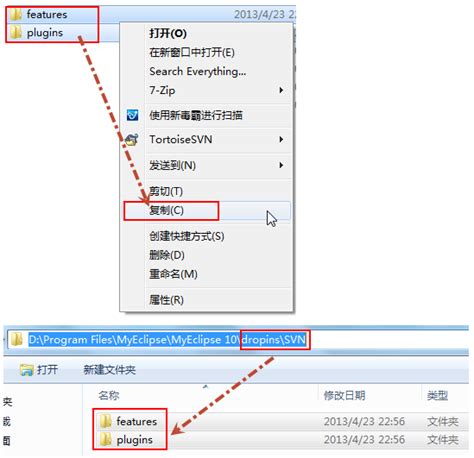
团队协作:团队成员可以实时查看彼此的代码更改,有效减少冲突,促进代码复用与知识共享。
安全保障:SVN服务器作为代码仓库,能够安全存储项目数据,即使本地机器出现问题,也能迅速恢复工作进度。
图解MyEclipse集成SVN全步骤
接下来,我们就通过一系列图解,详细展示如何在MyEclipse中集成SVN,开启高效版本控制之旅。
第一步:安装SVN插件(如果尚未安装)
虽然较新版本的MyEclipse可能已经预装了SVN插件,但为了确保万无一失,我们还是来检查一下。
1. 打开MyEclipse,进入`Help`菜单。
2. 选择`Eclipse Marketplace`,搜索`SVN`或`Subclipse`(一个流行的SVN插件)。
3. 如果找到相关插件,点击`Install`按钮,按照提示完成安装。
第二步:配置SVN连接信息
1. 打开MyEclipse,进入`Window` -> `Preferences`。
2. 在左侧导航栏中找到`Team` -> `SVN`,然后点击`SVN Interface`。
3. 选择`JavaHL`或`SVNKit`作为你的SVN客户端库(根据个人喜好或系统兼容性选择)。
4. 返回到`SVN`配置页面,点击`Network`,可以配置代理、超时等网络设置。
第三步:从SVN仓库检出项目
1. 在MyEclipse的工作空间中,右键点击空白区域,选择`Checkout Projects from SVN`。
2. 在弹出的向导中,点击`Create a new repository location`,输入SVN仓库的URL、用户名和密码。
3. 完成后,点击`Next`,选择要检出的项目或文件夹,点击`Finish`。
4. MyEclipse会自动从SVN仓库中下载项目文件,并在工作空间中创建相应的项目结构。
第四步:日常SVN操作
提交更改:右键点击项目或文件,选择`Team` -> `Commit...`,在弹出的对话框中勾选要提交的文件,填写提交信息,点击`OK`。
更新项目:右键点击项目,选择`Team` -> `Update`,确保本地代码与仓库同步。
查看历史记录:右键点击项目或文件,选择`Team` -> `Show History`,可以查看该文件的所有版本记录,方便回溯。
解决冲突:当遇到版本冲突时,MyEclipse会提示用户手动解决。你可以在`Team`菜单下找到`Resolve...`选项,根据提示操作。
第五步:高级技巧:分支与标签
随着项目的深入,分支与标签的使用变得越来越重要。它们能够帮助你管理不同版本的代码,确保实验性功能不影响主线开发。
创建分支:右键点击项目或文件夹,选择`Team` -> `Branch/Tag...`,在对话框中输入分支名称,选择创建位置,点击`OK`。
切换分支:右键点击项目,选择`Team` -> `Switch to Another Branch/Tag...`,在列表中选择要切换到的分支。
合并分支:右键点击目标分支的项目,选择`Team` -> `Merge...`,选择要合并的源分支,按照向导完成合并操作。
结语:MyEclipse
- 上一篇: 如何在网上投诉优速快递?
- 下一篇: 日晕是什么意思,出现它预示着什么天气现象?
-
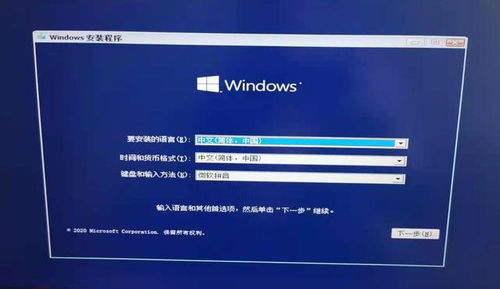 如何在Windows10系统上安装TortoiseSVN?图解教程资讯攻略11-05
如何在Windows10系统上安装TortoiseSVN?图解教程资讯攻略11-05 -
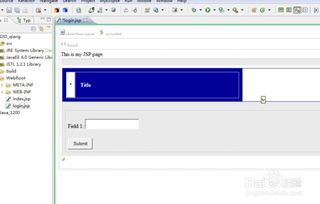 掌握MyEclipse 2013:高效使用的全方位指南资讯攻略10-30
掌握MyEclipse 2013:高效使用的全方位指南资讯攻略10-30 -
 MyEclipse 2013中JDK配置教程资讯攻略11-04
MyEclipse 2013中JDK配置教程资讯攻略11-04 -
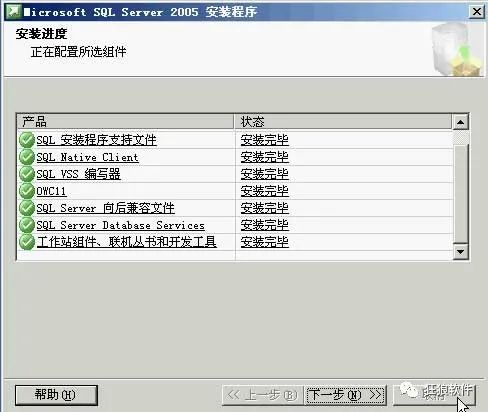 SQL Server 2005安装步骤全解析:图文并茂指南资讯攻略11-11
SQL Server 2005安装步骤全解析:图文并茂指南资讯攻略11-11 -
 轻松学会!领带打法图解与系领带详细步骤资讯攻略11-15
轻松学会!领带打法图解与系领带详细步骤资讯攻略11-15 -
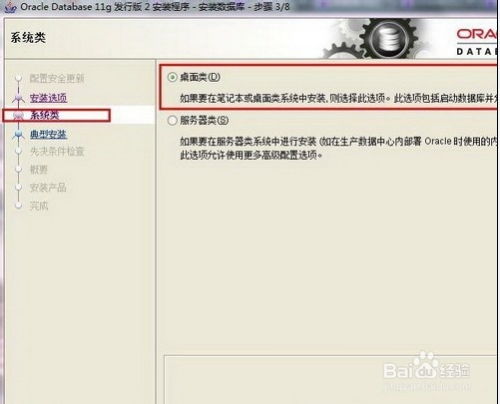 Oracle 11g安装步骤详细图解教程资讯攻略11-22
Oracle 11g安装步骤详细图解教程资讯攻略11-22